邮箱怎么发送文件夹 邮箱发送文件夹的方法
2017-05-13
有时候我们需要将文件夹随着邮件一起发送出去,但是文件夹怎么发送呢?下面是小编给大家整理的一些有关邮箱发送文件夹的方法,希望对大家有帮助!
邮箱发送文件夹的方法
首先,邮箱目前还不支持文件夹的发送,所以我们必须把我们要发送的文件夹打包成为一个压缩包,打包成功后,才能够进行发送,点击选中我们要发送的文件夹,然后右击,选择添加到"我的文件.zip"快捷方式,将文件打包,如图:
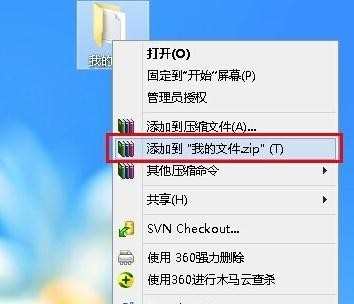
然后,登录我们的电子邮箱,输入收件人,主题,邮件内容后,下面这一步骤比较关键了,怎么上传附件呢?在“主题”下面有个“添加附件”,点击添加附件按钮,弹出添加附件对话框,如图:
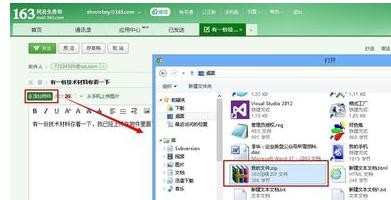
在弹出的附件上传对话框中,选择您刚才的文件压缩包,双击压缩包,等压缩包上传完成以后,这样文件压缩包就可以和邮件一起发送了,如图:
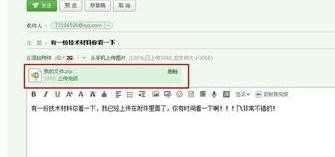
完成上面几个步骤以后,准备工作就做完了,点击发送按钮,就可以将文件压缩包和邮件一起发送了,点击发送系统显示发送成功。那么恭喜您,您的文件压缩包就发送成功了。如图:

如果想查看已经发送的文件压缩包,可以在“首页”-〉“已发送”,在右侧文件列表中根据邮件主题找到已经发送的邮件,点击打开邮件后,点击“查看附件”,就可以下载之前上传的附件文件压缩包了。如图:
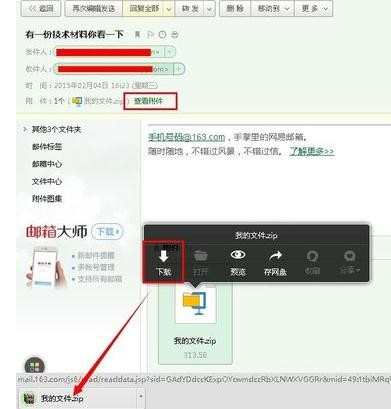
END